大家好,3Dtool与您同在!
今天,我们想谈一谈Shining3D-
Einscan SE一款廉价但有效的台式3D扫描仪。
这是Einscan S 3D扫描仪的更新(改进)模型。

扫描仪规格:
相机分辨率:1.3 MPix;
摄像机数量:2;
光源:白光;
扫描方式:固定,自动;
最小扫描面积:30 x 30 x 30毫米;
最大扫描面积(自动模式):200 x 200 x 200 mm;
最大扫描面积(固定模式):700 x 700 x 700 mm;
3D扫描速度(固定模式):8秒;
3D扫描速度(自动模式):2分钟;
到物体的距离:290-480毫米;
扫描精度:0.1毫米;
数据格式:OBJ,STL,ASC,PLY;
兼容操作系统:Win7,Win8,Win10(64位);
尺寸:570x210x210毫米;
重量:2.5公斤;
质保:1年。
PC系统要求:
视频:Nvidia系列视频内存> 1G,双核i5和更高处理器,RAM> 8 Gb
我们已经在一般评论中检查了此扫描仪,现在我们想谈谈此设备上的3D扫描过程。 以及我们获得的结果。
在3D打印机广告中众所周知的PICASO Designer X PRO“ Monster”被选为扫描模型。 顺便说一句,在Picaso X PRO上将其打印出来。

第一阶段 3D扫描仪校准
将所有组件和电缆连接到PC后,我们启动扫描仪随附的Einscan扫描程序(免费)。
首先,我们将提供校准扫描仪的方法。
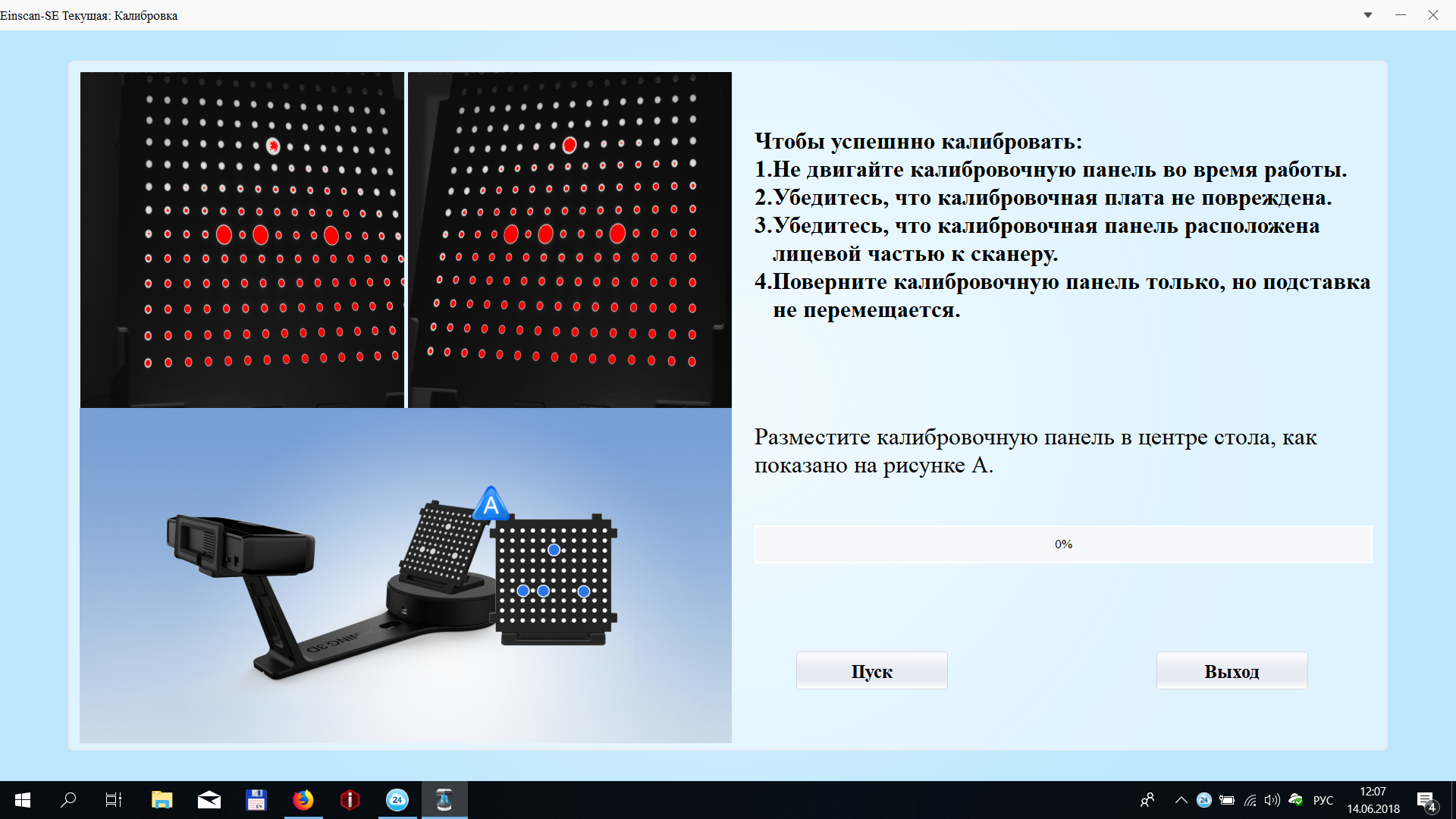
这个过程很简单。 在每一步,我们都会被提示该怎么做。

一切都清晰可见。

几个连续的步骤,即可使用3D扫描仪。

第二阶段 3D扫描过程
校准完成后,软件将提供以下内容:重复校准或进行3D扫描。
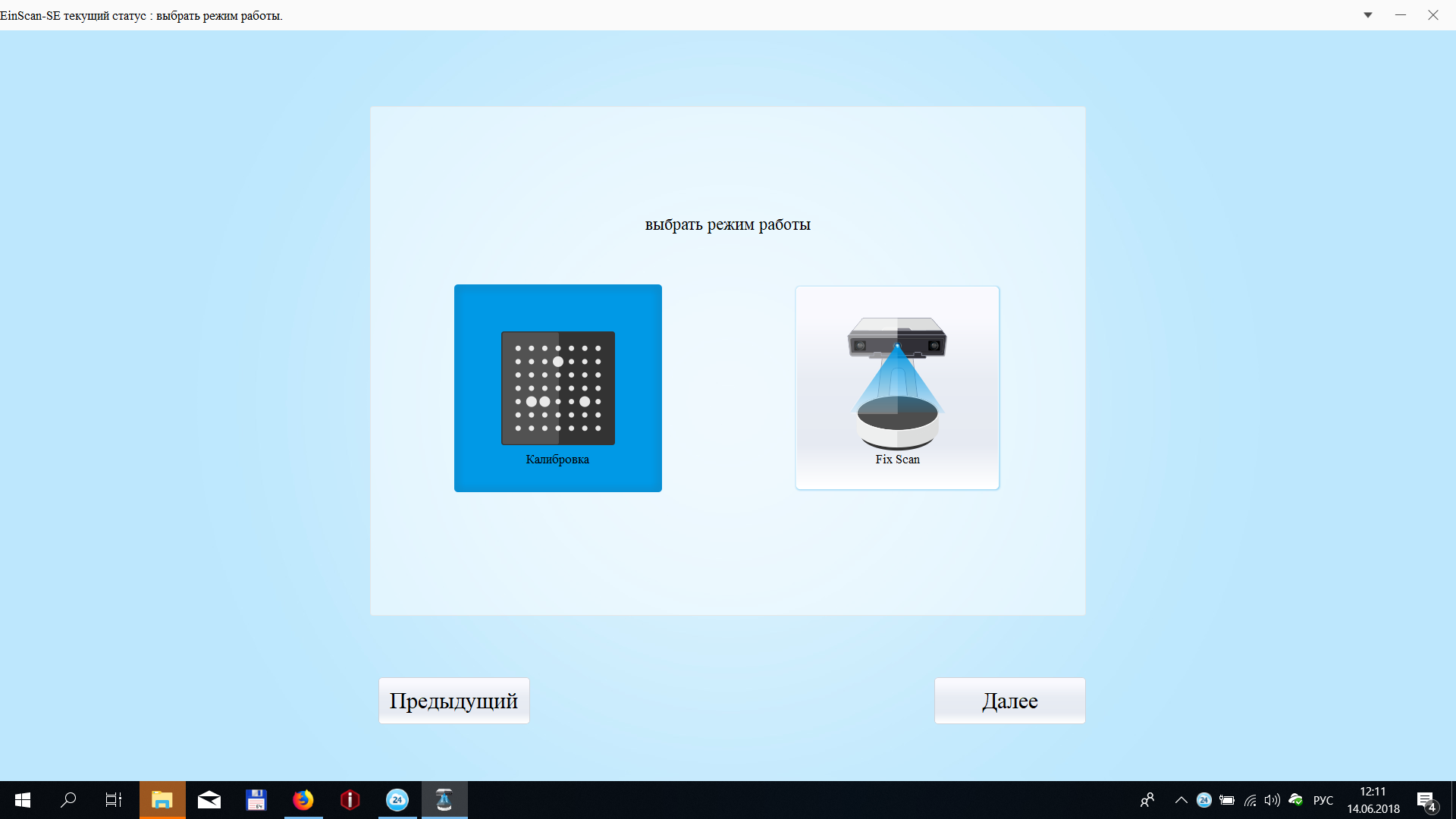
您可以开始一个新项目或继续一个旧项目。

输入项目名称和文件保存路径。
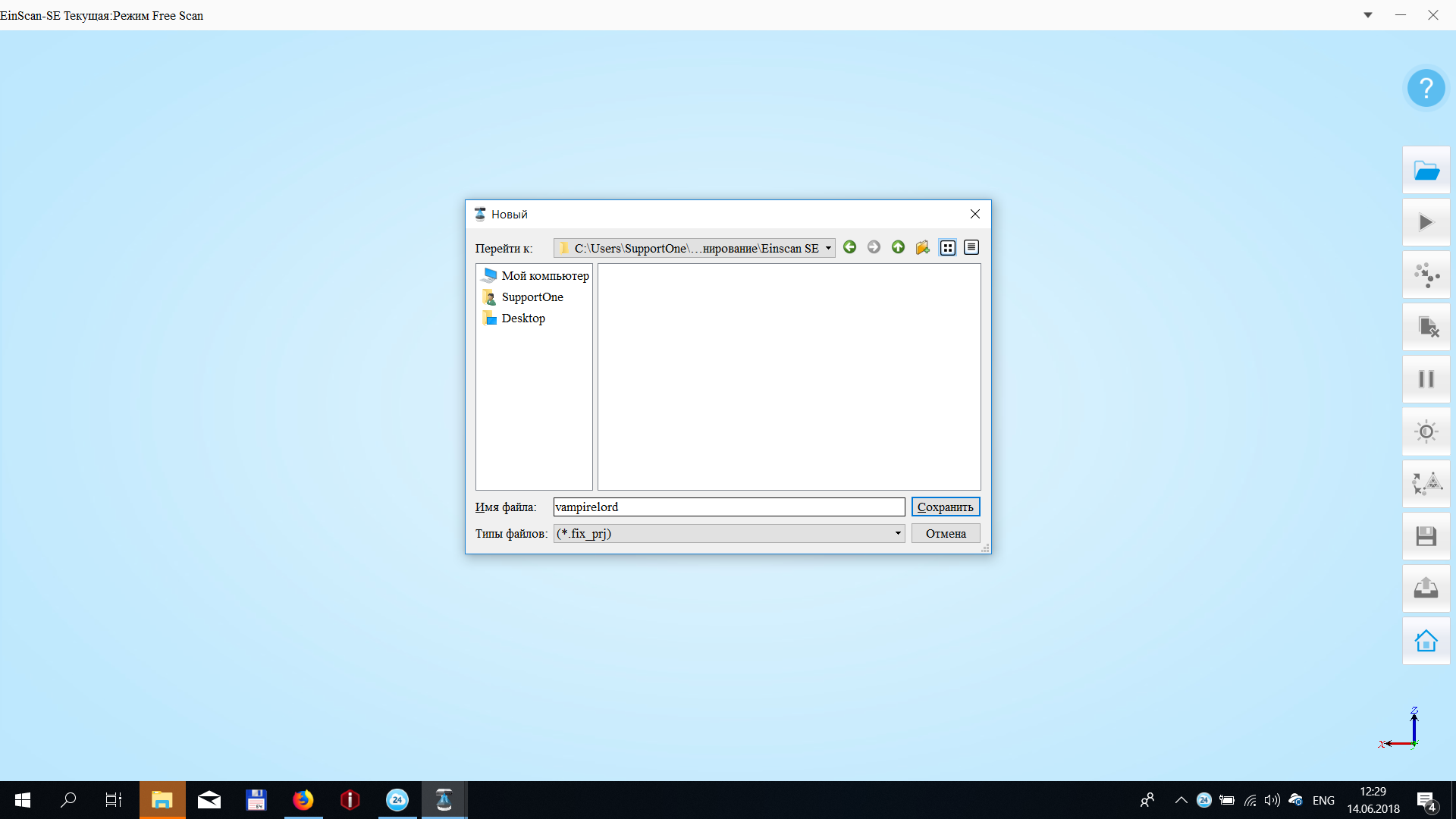
接下来,我们将提供以纹理捕获模式(即彩色)扫描或以单色模式(无彩色)扫描的选项

进一步建议选择照明的亮度。 这基本上是扫描时的两个设置之一。 对于用户而言,一切都得到了最大程度的简化-一切都由软件完成或告诉下一步要点击的位置。

选择后,扫描周期数。 越大,表面细节和质量越高。 扫描时间也将花费更长的时间。

顺便说一下,这是最后的设置。 除此参数外,未设置扫描质量。 仅在保存模型时,才可以选择其大小和压缩率。

一切准备就绪,可供扫描-让我们开始吧。

这是从外部看这个过程的样子。

模型的照明发生变化,其浮雕出现在屏幕上。
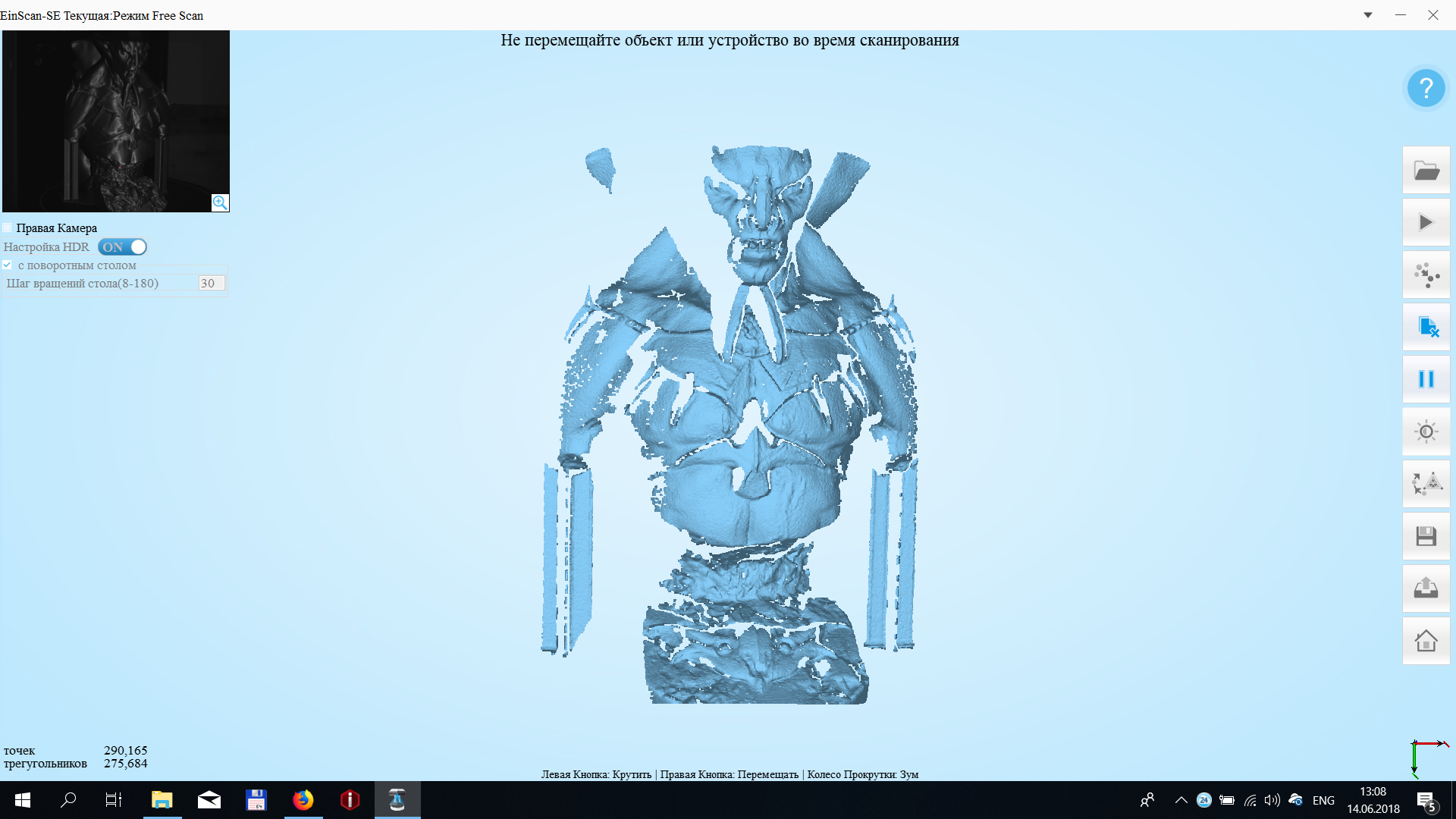
这个过程并不快。 我们花了大约20分钟。 这就是我们接近完成的阶段。
第三阶段 组装和形成3D模型

扫描的模型可以编辑。 清除扫描过程中产生的不必要的伪像(噪音)。

这个过程也很简单直观。 在屏幕上始终会提示要按的内容。

之后,您可以进行后处理。 扫描“无填充”后立即离开有两个选项。 或在软件缩小扫描间隙时选择选项,将“悬挂”平面连接在一起。

这就是我们最终得到的结果:

我们认为,对于便宜的自动3D扫描仪来说,它已经足够了。 我们没有上传模型,它“重”了800MB以上。 整个过程仅作为示例进行;因此,未对模型进行优化。
结论
3D扫描仪
Einscan SE具有相当高的扫描质量和全自动过程。 由于流程简单明了,因此非常适合教育机构。 此外,扫描仪将成为业务的良好助手,不需要精度达到百分之一毫米(例如,制作纪念品或艺术品计划的产品)。
与专业扫描仪(例如RangeVision扫描仪)的主要区别,除了3D扫描的分辨率和定位精度显着降低外,还包括最简化的软件,无法微调特定对象的扫描过程。
另一个缺点是对计算机的要求很高,需要Nvidia的视频卡。
您可以在我们公司购买
Shining3D 3D扫描仪:
3dtool.ru/类别/ 3d skanery /过滤器/ scanermanufactorer-is-shining%203d3D扫描仪的一般目录:
3dtool.ru/category/3d-skanery
我们公司的社交网络:
我们的网站插页VKontakte脸书我们的YouTube频道